Verwenden von Jump-Elementen zum Zugriff auf Endpunkte über die Android-Zugriffskonsole
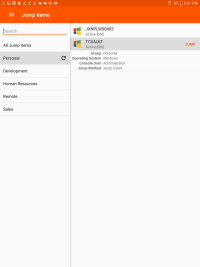
Um auf einen einzelnen Endpunkt ohne Endbenutzerunterstützung zuzugreifen, installieren Sie das Jump-Element über die Seite Jump Clients der /login-Verwaltungsschnittstelle auf diesem System. Zusätzlich werden die folgenden Jump-Elementtypen von der mobilen zugriffskonsole unterstützt:
- Remote-Jump
- VNC (Remote)
- RDP
- Shell Jump
Jump-Elemente werde in Jump-Gruppen aufgeführt. Wenn Sie einer oder mehr Jump-Gruppen zugewiesen werden, können Sie auf die Jump-Elemente in diesen Gruppen zuweisen, wobei die Berechtigungen von Ihrem Administrator festgelegt werden.
Ihre persönliche Liste von Jump-Elementen ist hauptsächlich zu Ihrer persönlichen Verwendung gedacht, obwohl Ihre Teamleiter, Team-Manager und zur Ansicht aller Jump-Elemente berechtigte Benutzer ebenfalls auf Ihre persönliche Liste von Jump-Elementen zugreifen können. Wenn Sie ein Team-Manager oder -leiter mit den geeigneten Berechtigungen sind, können Sie entsprechend die persönlichen Listen von Jump-Elementen Ihrer Teammitglieder sehen. Außerdem sind Sie möglicherweise berechtigt, auf Jump-Elementen in Jump-Gruppen zuzugreifen, denen Sie nicht angehören, und auf persönliche Jump-Elemente von Personen, die keine Teammitglieder sind.
Um ein Jump-Element zu lokalisieren, tippen Sie auf die Option Jump-Elemente aus dem Menü.
Wählen Sie einen Standort und tippen Sie auf die Schaltfläche Aktualisieren. Wenn Sie den Endpunkt gefunden haben, auf den Sie zugreifen möchten, wählen Sie den Eintrag aus, um Details anzuzeigen.
Tippen Sie auf die Schaltfläche Jump, um eine Sitzung zu starten.
Autorisierung durch Endbenutzer oder Drittpartei
Abhängig von der Konfiguration von Jump-Elementen innerhalb der /login-Verwaltungsschnittstelle kann ein Jump-Element über eine zugeordnete Jump-Richtlinie verfügen. Die Richtlinie kann eine Autorisierungskomponente definieren, die Sie zwingt, eine Berechtigung von Dritten oder einem Administrator anzufordern, bevor eine Zugriffssitzung mit dem Jump-Element begonnen werden kann.
Weitere Informationen über die Konfiguration von Dritt- und Endbenutzerbenachrichtigungen und -genehmigungen finden Sie unter Jump-Richtlinien: Zeitpläne, Benachrichtigungen und Genehmigungen für Jump-Elemente festlegen.
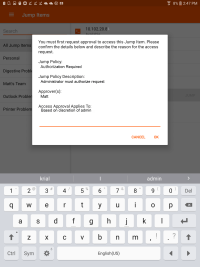
Nachdem Sie auf die Jump-Schaltfläche getippt und den Zugriff angefordert haben, erscheint eine Aufforderung und Sie müssen die Begründung für den Zugriff auf das System eingeben.
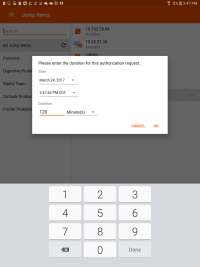
Als nächstes müssen Sie angeben, wann und für wie lange Sie auf das System zugreifen wollen.
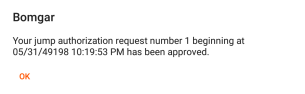
Nach dem Absenden der Anfrage wird die Drittpartei oder Person, die für die Genehmigung von Zugriffsanforderungen verantwortlich ist, per E-Mail benachrichtigt und hat die Gelegenheit, die Anfrage zu akzeptieren oder abzulehnen. Obwohl andere Genehmiger die E-Mail-Adresse der genehmigenden oder ablehnenden Person sehen können, kann der Anforderer dies nicht. Nach Festlegen der Berechtigung erscheint eine Autorisierungsbenachrichtigung innerhalb der Jump-Element-Informationen und gibt entweder Genehmigt oder Abgelehnt an. Wird der Zugriff genehmigt, können Sie auf die Jump-Schaltfläche tippen, um mit dem Zugriff auf das System zu beginnen.
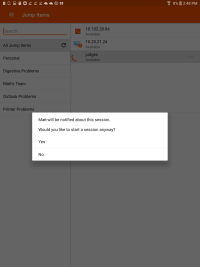
Nach dem Tippen auf die Jump-Schaltfläche sehen Sie eine Meldung, die Sie fragt, ob Sie eine Zugriffssitzung beginnen möchten. Wenn Sie die Sitzung beginnen möchten, erscheinen die Kommentare der genehmigenden Partei und Sie können mit dem Zugriff auf das System beginnen.
Entscheidet sich der Benutzer für die Fortsetzung, erscheinen die Kommentare der genehmigenden Partei und der Benutzer kann die Arbeit mit dem System beginnen.
Weitere Informationen dazu, wie Jump-Elemente mit Jump-Zeitplänen, Ticket-ID-Workflow usw. funktionieren, finden Sie unter Jump-Schnittstelle: Verwenden von Jump-Elementen zum Zugriff auf Remote-Systeme.
Daten zur automatischen Anmeldung
Anmeldedaten des Endpunkt-Anmeldedatenmanagers können für die RDP-Anmeldung und zur Durchführung von Remote-Jumps verwendet werden. Möchte ein Benutzer einen Jump zu einem Remote-Jump- oder Remote-RDP-Element durchführen und es stehen keine automatischen Anmeldedaten zur Verfügung, muss ein Benutzername und ein Passwort in die Aufforderung eingegeben werden, bevor die Zugriffssitzung mit dem Endpunkt beginnen kann. Wenn die /login-Verwaltungsschnittstelle für Anmeldedaten für die automatische Anmeldung konfiguriert wurde und nur ein Satz von Anmeldedaten für einen bestimmten Benutzer und ein Jump-Element als verfügbar zurückgegeben wird, wird die Anmeldedatenanforderung übersprungen und die Anmeldedaten werden zum Start der Sitzung verwendet. Ist mehr als ein Satz von Anmeldedaten in der /login-Verwaltungsschnittstelle konfiguriert wurden, kann der Benutzer entweder Anmeldedaten vom Anmeldedatenspeicher wählen oder manuell seine eigenen Anmeldedaten eingeben.
Weitere Informationen zur Konfiguration und Verwaltung von Anmeldedaten finden Sie unter Sicherheit: Verwalten der Sicherheitseinstellungen.